Atau menghadapi masalah Internet atau rangkaian yang anda tidak faham atau tidak tahu bagaimana untuk menyelesaikannya.Ia juga akan membetulkan isu Bluetooth serta isu data selular.
Apabila anda menetapkan semula tetapan rangkaian pada iPhone anda, semua konfigurasi rangkaian Wi-Fi dan selular dipulihkan kepada tetapan lalai.Tetapan semula juga mengosongkan konfigurasi rangkaian persendirian maya (VPN).Selepas penetapan semula, iPhone anda sepatutnya menyambung semula secara automatik ke pembawa anda, tetapi anda perlu mengkonfigurasi semula tetapan Wi-Fi dan VPN secara manual.
tetapkan semula tetapan rangkaian iPhone
Jika iPhone anda berkelakuan aneh dengan keupayaan wayarles dan anda tidak tahu di mana hendak mencari, ini ialah cara terbaik untuk mencuba dan menyelesaikan masalah.Berikut ialah langkah bagaimana untuk menetapkan semula tetapan rangkaian iPhone XR anda:
- Dari skrin Utama, ketik Tetapan.
- Sentuh Umum dan kemudian klik Tetapkan Semula.
- Sekarang, pilih "Tetapkan Semula Tetapan Rangkaian".
- Jika digesa, masukkan kata laluan anda.
- Sahkan tetapan semula.
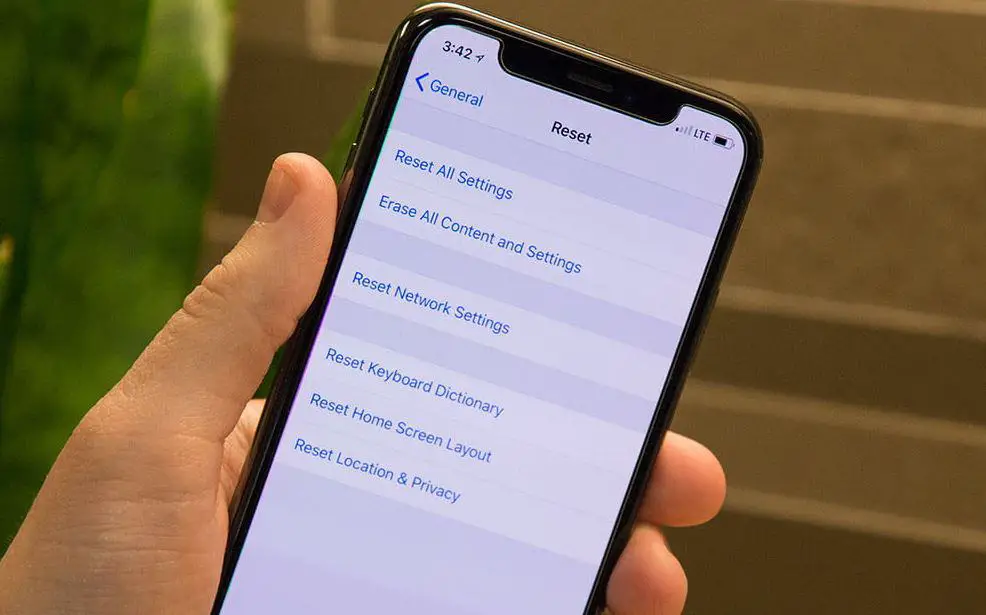
Adakah menetapkan semula tetapan rangkaian akan memadamkan iPhone?
Selepas melengkapkan langkah ini, perubahan berikut akan berlaku dalam peranti:
- Rangkaian Wi-Fi yang disimpan akan dipadamkan.
- Sambungan tertambat yang disimpan akan dipadamkan.
- Peranti Bluetooth yang dipasangkan akan dialih keluar.
- Tetapan penyegerakan data latar belakang akan dibuka.
- Tetapan had data dalam apl yang dihidupkan/dimatikan secara manual oleh pelanggan akan ditetapkan semula kepada lalai.
- Mod pemilihan rangkaian akan ditetapkan kepada Auto.
- Jenis rangkaian mudah alih pilihan akan ditetapkan kepada Terbaik.
Jika anda menghadapi isu berkaitan rangkaian, anda mesti membetulkannya dengan segera.

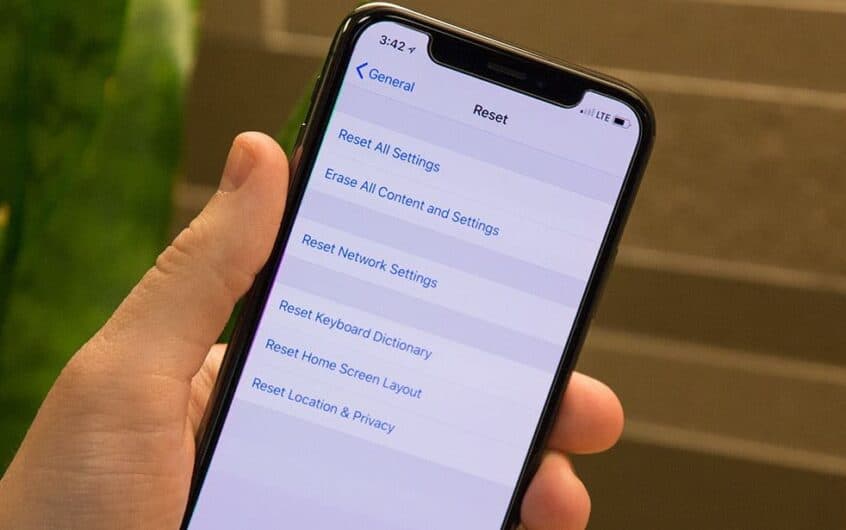
![iPhone tidak akan dihidupkan selepas kemas kini iOS 14? [4 penyelesaian]](https://oktechmasters.org/wp-content/uploads/2021/09/25142-iphone-wont-turn-on-after-update.jpg)


